域环境下搭建ISA SERVER 2006企业版部署及配置存储服务器
在部署前我们先来看看标准版和企业版的区别
|
类别
|
功能
|
标准版
|
企业版
|
|
<?xml:namespace prefix = o ns = "urn:schemas-microsoft-com:office:office" />
扩展性
|
网络数量
|
无限制
|
无限制
|
|
服务器硬件限制
|
最多
4
个
CPU,2GB
内存
| ||
|
扩展范围
|
单个节点
|
通过
NLB
可扩展到
32
个节点
| |
|
缓存存储
|
单个服务器存储
|
无限制
(通过缓存阵列路由协议实现)
| |
|
×××
并发连接数
|
1000
|
16000
| |
|
能力
|
NLB
支持
|
不支持
|
支持
(
集成
NLB)
|
|
管理
|
阵列
|
单服务器规则和策略
|
多阵列控制台,多服务器
|
|
策略存储
|
本地存储
|
使用
ADAM
进行企业中的集中存储
| |
|
分部策略控制
|
手动导入导出
|
企业级和阵列级策略
| |
|
监控
/
警告
|
通过
ISA
管理控制台进行单独监控或
MOM
管理工具包
|
集中监控企业中的所有服务器 或 MOM管理工具包
| |
|
多网络
|
支持
|
支持
|
从这个图中可看出企业版的功能是很强大的,在标准版的基础上进一步优化了管理。使得管理更加简单方便。
下面我们来部署企业版的ISA 2006
用ISA 做负载时是否需要使用SSL验证阵列成员和CSS间的信任关系视企业环境而定。如果ISA在域中,则由windows集成验证阵列成员和CSS间的信任即可。如果ISA处于工作组环境,就需要使用SSL来验证阵列成员和CSS间的信任关系。下面我们做在域环境下的情况,
Florence:
IP:192.168.11.1
255.255.255.0
GW:
DNS:192.168.11.1
<?xml:namespace prefix = st1 ns = "urn:schemas-microsoft-com:office:smarttags" />Beijing:
内网网卡:192.168.11.253
255.255.255.0
GW:
DNS:192.168.11.1
外网网卡:192.168.0.101
255.255.255.0
GW:192.168.0.1
心跳线:10.1.1.1
255.255.252.0
Shanghai
内网网卡:192.168.11.254
255.255.255.0
GW
DNS:192.168.11.1
外网网卡:192.168.0.102
255.255.255.0
GW:192.168.0.1
心跳线:10.1.1.2
255.255.252.0
拓扑如下:
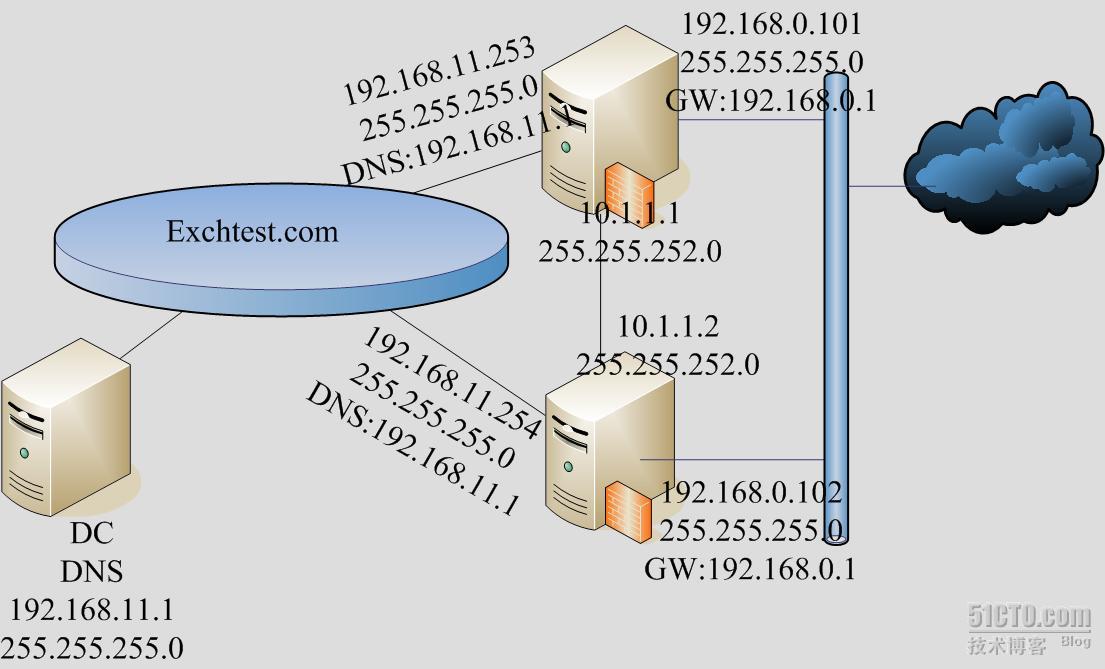
一 在beijing上操作,首先将beijing加入exchtest.com域中,然后以管理员的身份登录,开始安装ISA server 2006 企业版,挂入镜像在出现的向导中选择“安装ISA Server 2006”选项,开始安装
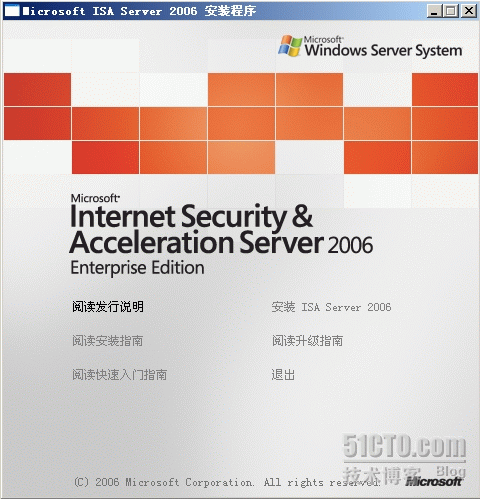
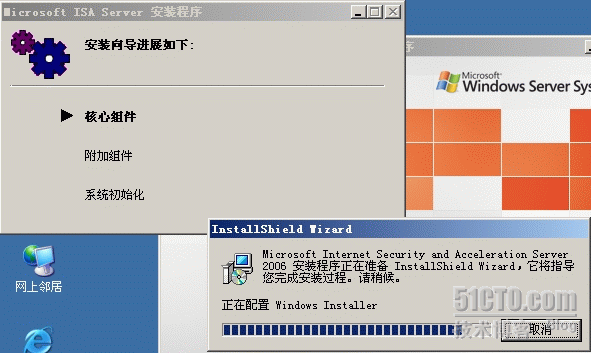
在欢迎向导中选择下一步
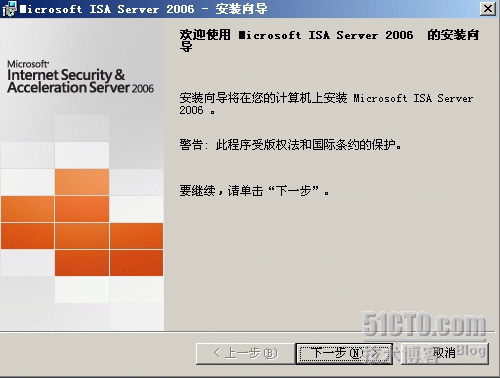
接受许可协议,点击下一步
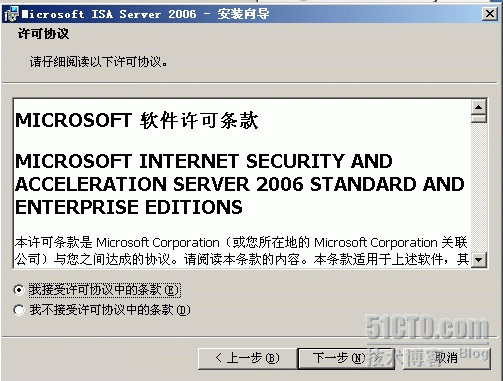
客户信息向导中填写用户的基本信息,应该是beijing,截图时是在shanghai上进行,因此有点错误,点击下一步
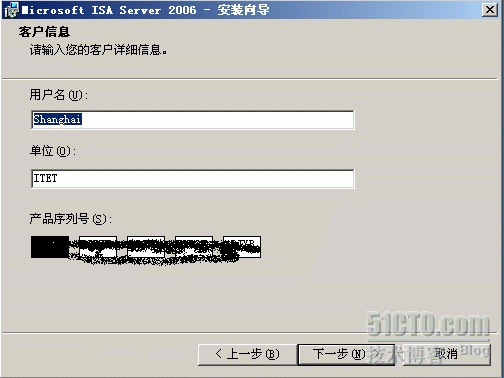
在安装方案向导中选择“同时安装ISA Server服务和配置存储服务器”,这样beijing就身兼两职了,既是阵列成员又是CSS
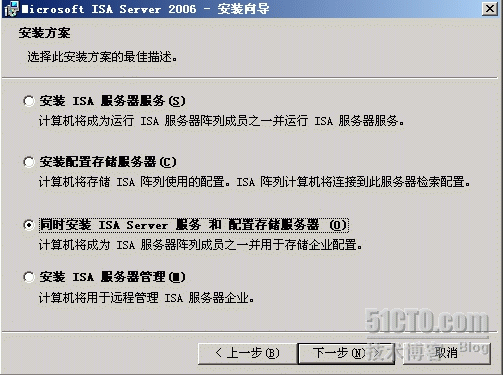
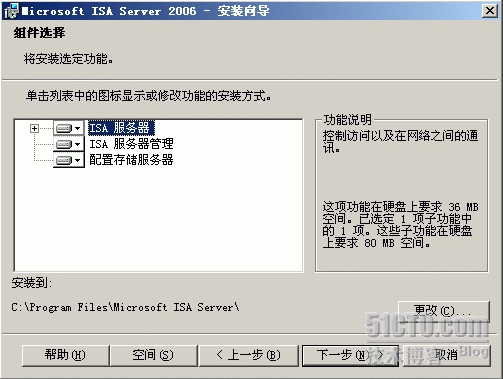
因为我们这是第一次部署,因此在企业安装选项中选择创建新ISA服务器企业,如果已经有一个ISA服务器。那么我们就得选择“企业配置的副本”了
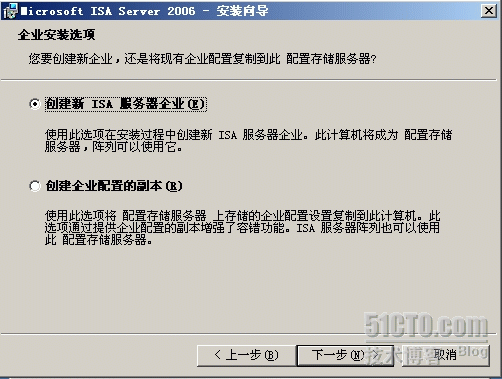
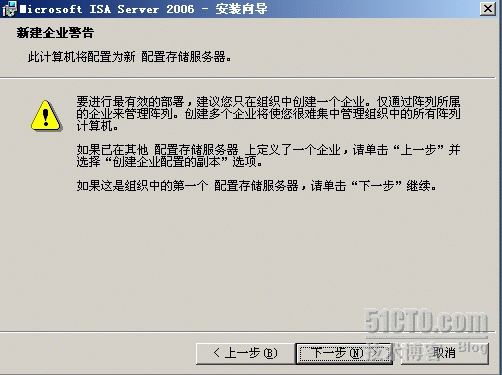
添加
ISA Server 2006
保护的网络
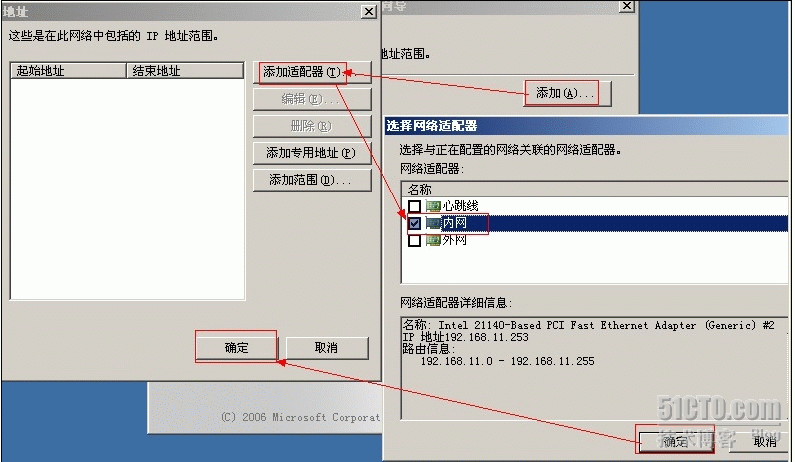
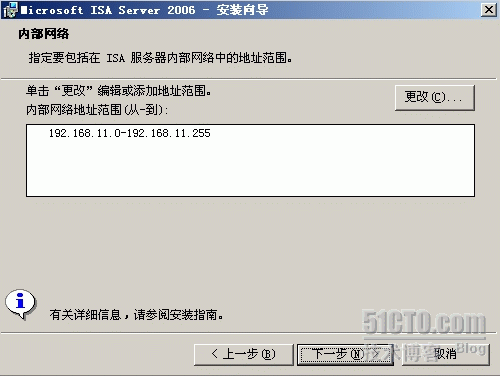
我们选择默认,不勾选,无加密的防火墙是不安全的。
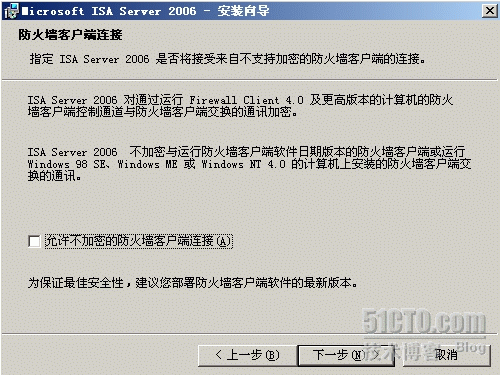
选择默认。下一步即可
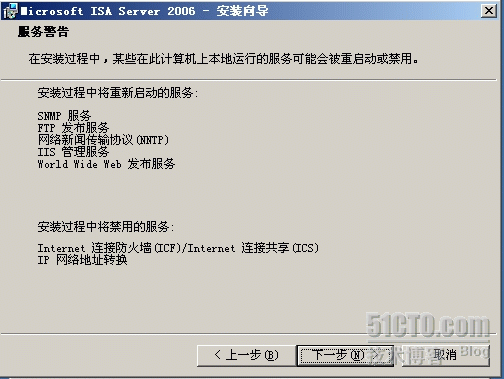
开始安装服务了
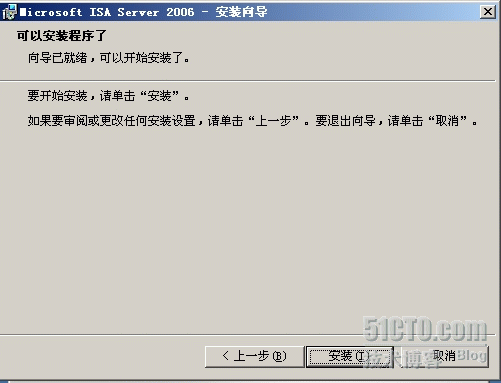
开始正式安装服务
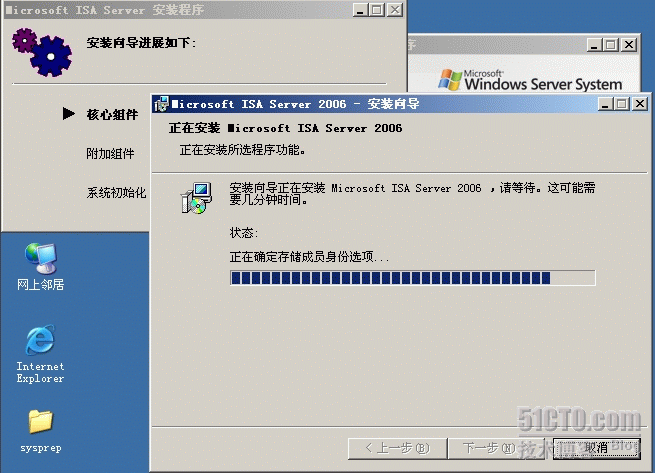
等待大约五分钟后安装完成
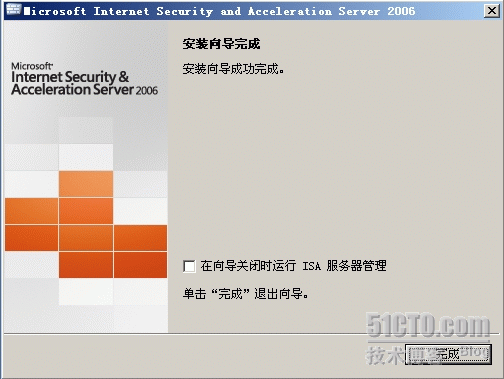
打开ISA控制台可以看到新建了名为beijing的阵列,按右侧面板“配置阵列属性”,在弹出的“属性”界面,选择“阵列内凭据”你可以看到默认的阵列内成员通讯方式为使用计算机账号进行身份验证,这也是ISA机器做为域成员的默认选项
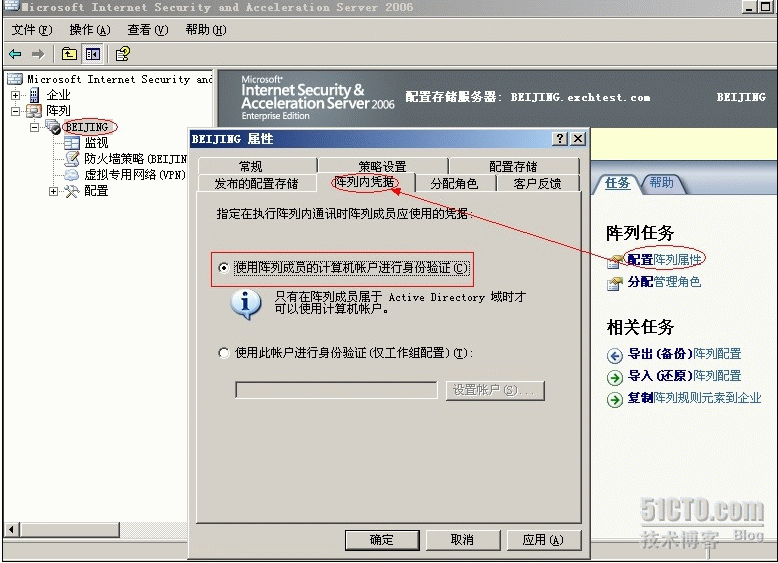
二 在shanghai上安装,
放入
ISA Server 2006
企业版光盘。依次按照向导进行安装,前面的安装过程和
beijing
上一样,在此就不在重复了。在安装方案向导中,选择“安装
ISA
服务器服务”
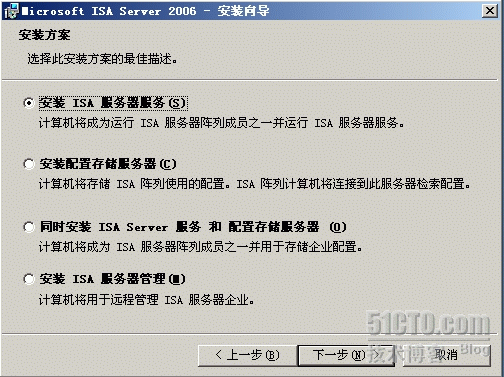
默认存储服务器没有配置。
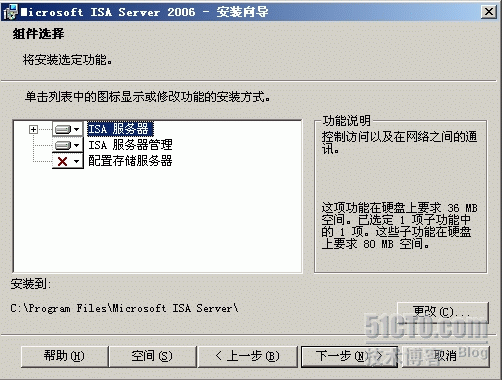
选择存储服务器,并选择默认的用户登陆凭证,如果是工作组环境下,选择下面的验证方式。
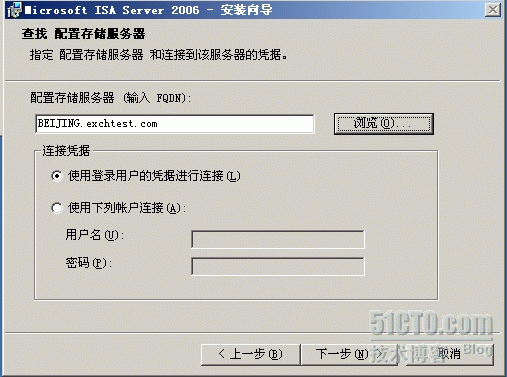
在阵列成员身份向导中。选择加入现有阵列,因为我们已经在beijing上创建了阵列
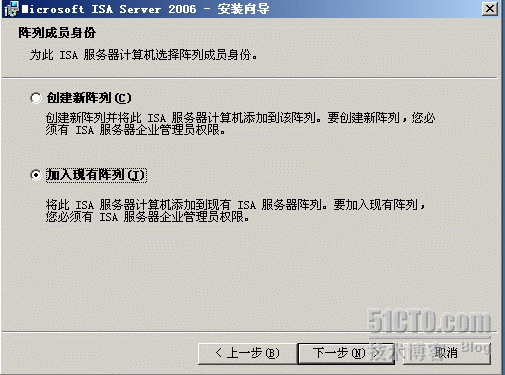
加入现有阵列向导中可直接写beijing也可通过浏览来添加
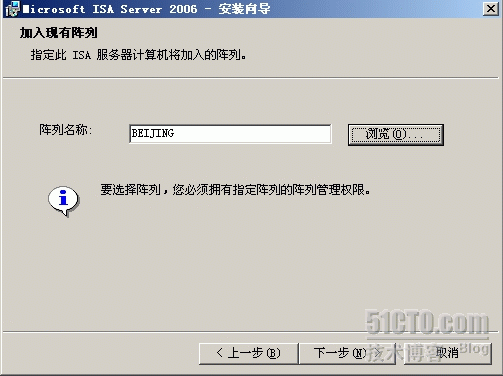
使用windows集成的身份验证方式,在工作组时用通过SSL通道的验证方式
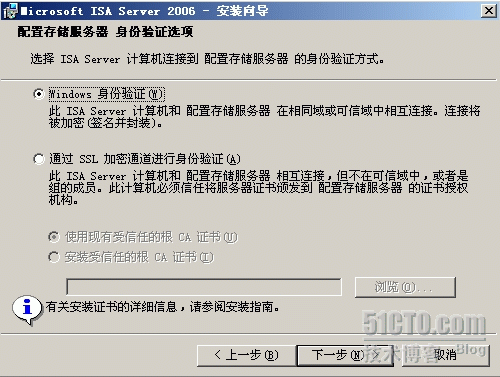
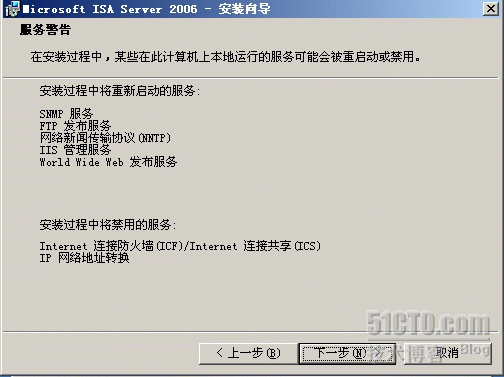
开始正式安装。等待大约5分钟即可安装完成

通过开始----程序------microsoft ISA Server -------ISA 服务器管理-------阵列-------beijing-----监视-------配置下可看到两个服务器已经同步,
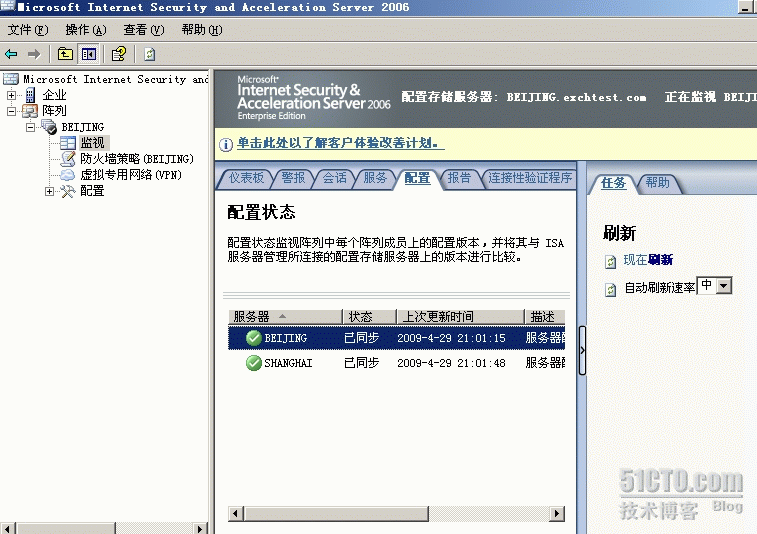
基本就是这么简单,要想实现其强大的功能。在以后的博文中会慢慢介绍。
转载于:https://blog.51cto.com/zhanglijie888/154324





















 881
881

 被折叠的 条评论
为什么被折叠?
被折叠的 条评论
为什么被折叠?








